วิธีแปลอีเมลขาเข้าใน Microsoft Outlook

เรียนรู้วิธีแปลอีเมลขาเข้าผ่าน Microsoft Outlook อย่างง่ายดาย โดยปรับการตั้งค่าเพื่อแปลอีเมลหรือดำเนินการแปลแบบครั้งเดียว
อัลบั้มที่แชร์ ของ Google Photosนั้นสะดวกมากด้วยเหตุผลหลายประการ คุณและผู้ใช้คนอื่นๆ สามารถเพิ่มรูปภาพและวิดีโอในอัลบั้มเดียว แสดงความคิดเห็นเกี่ยวกับรูปภาพที่เพิ่ม และรับการแจ้งเตือนเมื่อมีคนเพิ่มสิ่งใหม่ๆ และหากคุณเป็นเจ้าของ คุณสามารถเปลี่ยนการอนุญาตสำหรับผู้ใช้ทั้งหมดได้ เช่นเดียวกับอัลบั้มส่วนตัวของคุณ อัลบั้มที่แชร์จะแสดงในคลัง หากคุณต้องการซ่อนจากไลบรารี คุณสามารถทำได้โดยทำตามคำแนะนำด้านล่าง
สารบัญ:
คุณสามารถสร้างอัลบั้มที่ซ่อนอยู่ใน Google Photos ได้หรือไม่?
เราจำเป็นต้องสร้างความแตกต่างอย่างรวดเร็วระหว่างการแชร์อัลบั้มที่สามารถซ่อนจากคลังและโฟลเดอร์ที่ถูกล็อคที่เพิ่งเปิดตัวซึ่งคุณสามารถซ่อนรูปภาพและวิดีโอของคุณ ด้วยเหตุนี้ เราจึงขอเสนอคำอธิบายสำหรับทั้งคู่
1. วิธีซ่อนและเลิกซ่อนอัลบั้มที่แชร์จากห้องสมุด
ผู้ใช้มีตัวเลือกในการซ่อนอัลบั้มที่แชร์จากห้องสมุดและดูได้เฉพาะในแท็บการแชร์ใน Google Photos การล้างข้อมูลที่ไม่เป็นระเบียบถ้าคุณมีอัลบั้มจำนวนมากเป็นความคิดที่ดี แน่นอนว่าสิ่งนี้ใช้ได้กับอัลบั้มที่แชร์เท่านั้น คุณไม่สามารถซ่อนอัลบั้มส่วนตัวได้ เพียงแค่ลบออก
หากคุณต้องการเลิกซ่อนอัลบั้ม คุณสามารถทำได้ในแท็บการแชร์ แม้ว่าคุณจะซ่อนอัลบั้ม คุณจะยังคงเห็นรูปภาพและวิดีโอทั้งหมดที่อัลบั้มมีอยู่ในแท็บรูปภาพหลัก
วิธีซ่อนอัลบั้มที่แชร์ใน Google Photos Library มีดังนี้

2. ใช้โฟลเดอร์ที่ล็อกไว้เพื่อซ่อนรูปภาพและวิดีโอใน Google Photos
ในทางกลับกัน หากคุณกำลังมองหาวิธีซ่อนรูปภาพและวิดีโอส่วนตัวในที่เก็บข้อมูลบนคลาวด์ที่ปลอดภัย คุณสามารถทำได้ด้วย Locked Folder ที่เพิ่งเพิ่มเข้ามา ฟีเจอร์นี้ใช้ได้เฉพาะใน Google Photos สำหรับ Android เท่านั้นในขณะนี้ คุณสามารถค้นหาองค์ประกอบ Google Photos ที่มีประโยชน์นี้ได้ใน Library > Utilities > Locked Folder และคุณจะต้องเพิ่ม PIN และอนุญาตลายนิ้วมือก่อนจึงจะสามารถจัดเก็บรูปภาพได้
หากต้องการถ่ายโอนรูปภาพหรือวิดีโอไปยังโฟลเดอร์ที่ล็อกไว้ เพียงแตะที่รูปภาพ (หรือใช้ตัวเลือกหลายรายการเพื่อเลือกรูปภาพหรือวิดีโอหลายรายการ) แล้วแตะเมนู 3 จุด จากนั้นเลือกย้ายไปที่โฟลเดอร์ที่ล็อค ขึ้นอยู่กับขนาด (ส่วนใหญ่เป็นวิดีโอขนาดใหญ่) อาจใช้เวลาสักครู่ นอกจากนี้ คุณจะไม่สามารถเข้าถึง Locked Folder ขณะออนไลน์ได้ เนื่องจากเป็นคุณลักษณะเฉพาะบนระบบคลาวด์เท่านั้น หากคุณลบรูปภาพหรือวิดีโอออกจากโฟลเดอร์ที่ล็อก รูปภาพหรือวิดีโอจะไม่ไปที่ถังขยะ ดังนั้นโปรดระลึกไว้เสมอว่าก่อนที่คุณจะลบบางสิ่งอย่างถาวร
วิธีเปิดใช้งานและใช้โฟลเดอร์ที่ล็อกใน Google Photos สำหรับ Android มีดังนี้
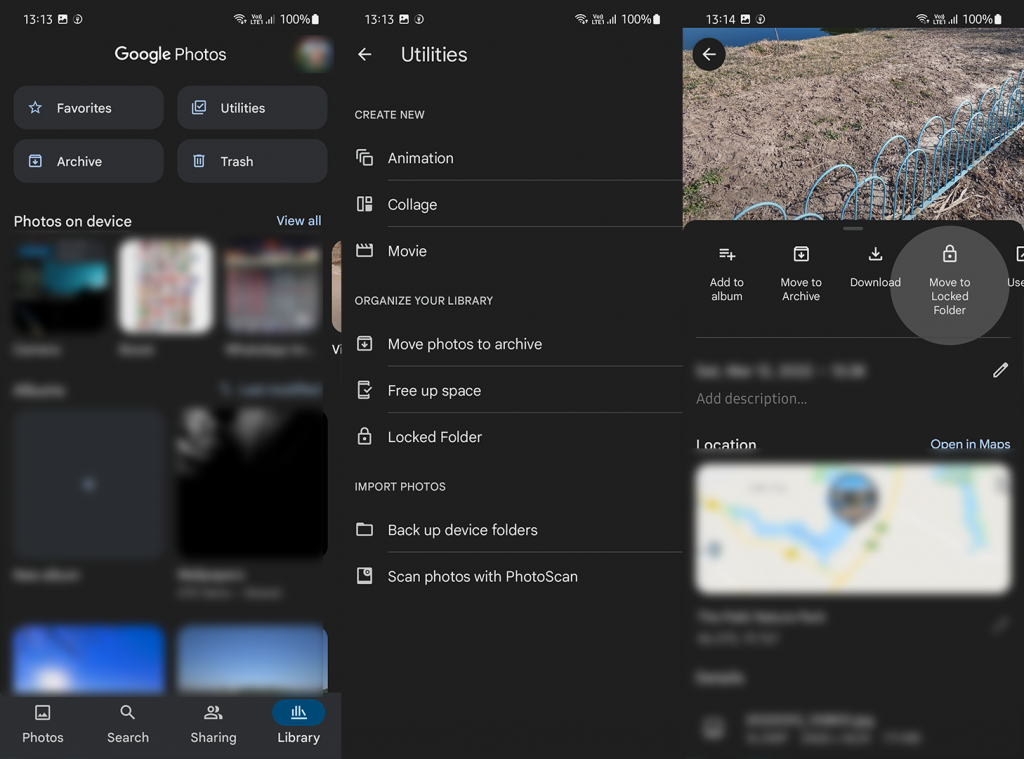
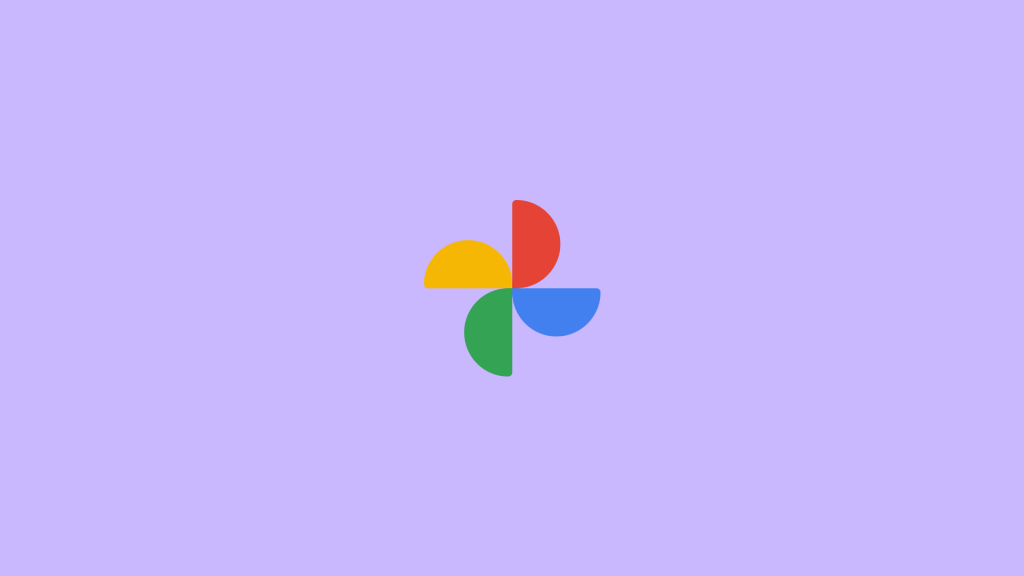

หากคุณต้องการซ่อนรูปภาพ วิดีโอ หรือไฟล์อื่นๆ ในเครื่อง สกิน Android ส่วนใหญ่จะมาพร้อมกับ App Lockers และรูปแบบที่เก็บข้อมูลที่ปลอดภัย คุณสามารถใช้Files by Google Safe folder หรือ Secure Folder บนอุปกรณ์ Samsung เพื่อไม่ให้ไฟล์ของคุณอยู่ในสายตาและอยู่ภายใต้มาตรการรักษาความปลอดภัย
จากที่กล่าวมาเราสามารถสรุปบทความนี้ได้ ขอขอบคุณที่อ่านและอย่าลืมแบ่งปันความคิด คำถาม หรือข้อเสนอแนะของคุณกับเราในส่วนความคิดเห็นด้านล่าง ความคิดเห็นของคุณมีค่ามาก
เรียนรู้วิธีแปลอีเมลขาเข้าผ่าน Microsoft Outlook อย่างง่ายดาย โดยปรับการตั้งค่าเพื่อแปลอีเมลหรือดำเนินการแปลแบบครั้งเดียว
อ่านคำแนะนำเพื่อปฏิบัติตามวิธีแก้ปัญหาทีละขั้นตอนสำหรับผู้ใช้และเจ้าของเว็บไซต์เพื่อแก้ไขข้อผิดพลาด NET::ERR_CERT_AUTHORITY_INVALID ใน Windows 10
ค้นหาข้อมูลเกี่ยวกับ CefSharp.BrowserSubprocess.exe ใน Windows พร้อมวิธีการลบและซ่อมแซมข้อผิดพลาดที่เกี่ยวข้อง มีคำแนะนำที่เป็นประโยชน์
ค้นพบวิธีแก้ไขปัญหาเมื่อคุณไม่สามารถจับภาพหน้าจอได้เนื่องจากนโยบายความปลอดภัยในแอป พร้อมเทคนิคที่มีประโยชน์มากมายในการใช้ Chrome และวิธีแชร์หน้าจออย่างง่ายๆ.
ในที่สุด คุณสามารถติดตั้ง Windows 10 บน M1 Macs โดยใช้ Parallels Desktop 16 สำหรับ Mac นี่คือขั้นตอนที่จะทำให้เป็นไปได้
ประสบปัญหาเช่น Fallout 3 จะไม่เปิดขึ้นหรือไม่ทำงานบน Windows 10? อ่านบทความนี้เพื่อเรียนรู้วิธีทำให้ Fallout 3 ทำงานบน Windows 10 ได้อย่างง่ายดาย
วิธีแก้ไขข้อผิดพลาด Application Error 0xc0000142 และ 0xc0000005 ด้วยเคล็ดลับที่มีประสิทธิภาพและการแก้ปัญหาที่สำคัญ
เรียนรู้วิธีแก้ไข Microsoft Compatibility Telemetry ประมวลผลการใช้งาน CPU สูงใน Windows 10 และวิธีการปิดการใช้งานอย่างถาวร...
หากพบข้อผิดพลาดและข้อบกพร่องของ World War Z เช่น การหยุดทำงาน ไม่โหลด ปัญหาการเชื่อมต่อ และอื่นๆ โปรดอ่านบทความและเรียนรู้วิธีแก้ไขและเริ่มเล่นเกม
เมื่อคุณต้องการให้ข้อความในเอกสารของคุณโดดเด่น คุณสามารถใช้เครื่องมือในตัวที่มีประโยชน์ได้ ต่อไปนี้คือวิธีการเน้นข้อความใน Word




![Fallout 3 จะไม่เปิด/ไม่ทำงานบน Windows 10 [แก้ไขด่วน] Fallout 3 จะไม่เปิด/ไม่ทำงานบน Windows 10 [แก้ไขด่วน]](https://luckytemplates.com/resources1/images2/image-6086-0408150423606.png)
![[แก้ไขแล้ว] จะแก้ไขข้อผิดพลาดแอปพลิเคชัน 0xc0000142 และ 0xc0000005 ได้อย่างไร [แก้ไขแล้ว] จะแก้ไขข้อผิดพลาดแอปพลิเคชัน 0xc0000142 และ 0xc0000005 ได้อย่างไร](https://luckytemplates.com/resources1/images2/image-9974-0408150708784.png)

![[แก้ไขแล้ว] ข้อผิดพลาดของ World War Z – หยุดทำงาน ไม่เปิดตัว หน้าจอดำและอื่น ๆ [แก้ไขแล้ว] ข้อผิดพลาดของ World War Z – หยุดทำงาน ไม่เปิดตัว หน้าจอดำและอื่น ๆ](https://luckytemplates.com/resources1/images2/image-8889-0408150514063.png)
